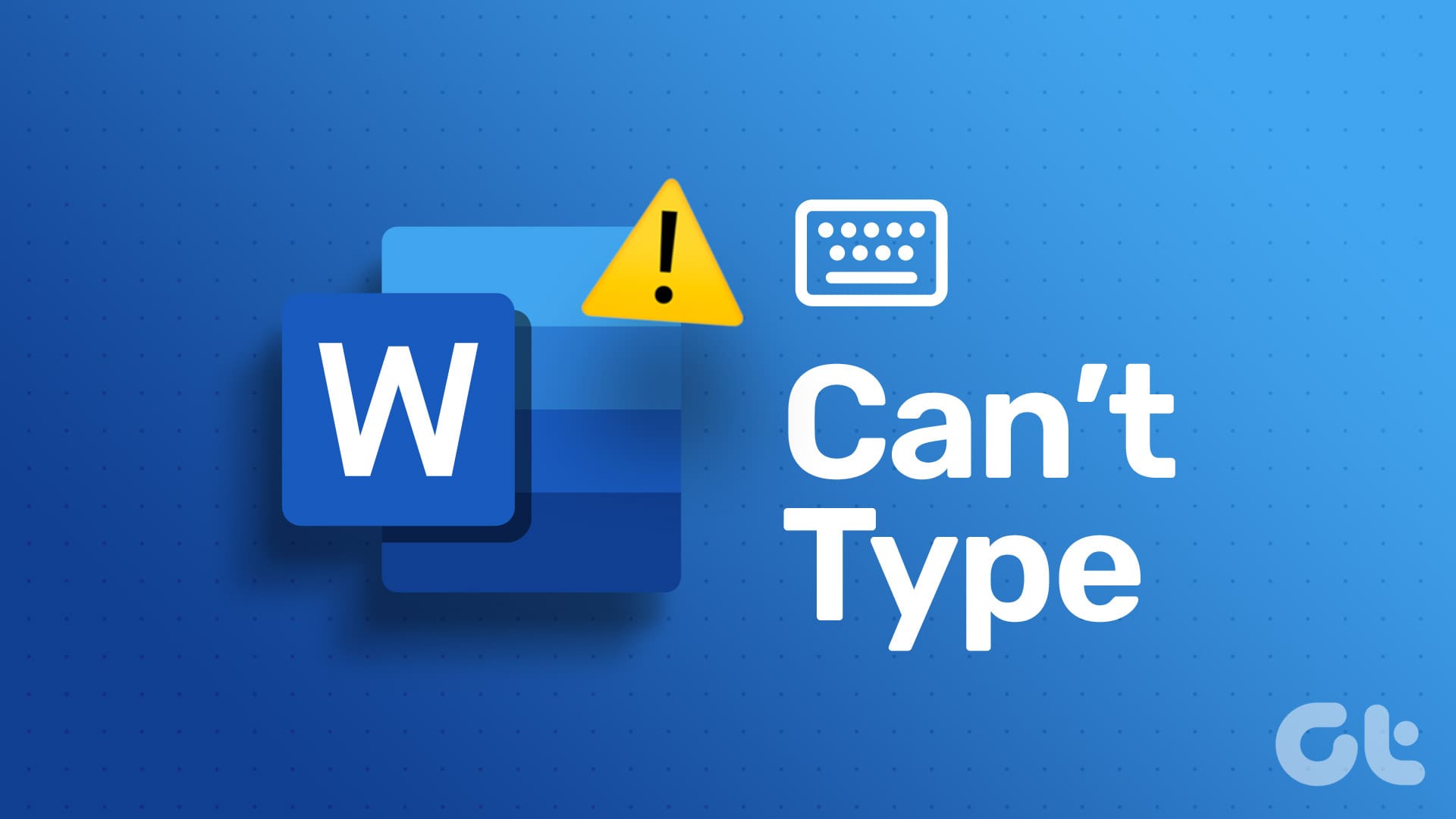Impossibile Digitare in Microsoft Word: Soluzioni e Consigli Utili
Quando si utilizza Microsoft Word, ci possono essere situazioni frustranti in cui non si riesce a digitare nel documento. Questo problema può dipendere da diversi fattori, sia software che hardware. In questo articolo, esploreremo una serie di soluzioni pratiche e consigli utili per risolvere questo inconveniente e riprendere a lavorare senza intoppi.
Suggerimenti Rapidi per Risolvere i Problemi di Digitazione in Word
-
Chiudere e Riaprire Microsoft Word: Talvolta, la semplice chiusura e riapertura dell’applicazione può risolvere glitch temporanei.
-
Aggiornare Microsoft Word: Assicuriamoci di avere sempre l’ultima versione di Word. Per fare ciò, andiamo su File > Account > Opzioni di Aggiornamento > Aggiorna Ora. Le versioni obsolete possono portare a malfunzionamenti.
- Disabilitare gli Add-in: Gli add-in possono talvolta interferire con le operazioni di digitazione. Per gestirli, seguiamo il percorso File > Opzioni > Add-in e gestiamo i nostri add-in COM.
Soluzioni Preliminari
-
Mantenere Microsoft Word in Primo Piano: Verifichiamo che Word sia l’applicazione attiva, cliccando all’interno dell’area del documento per assicurarci che sia in primo piano.
-
Richiesta di Permessi di Modifica: Se il documento è in stato di sola lettura o non possediamo i permessi necessari, non sarà possibile digitare. È fondamentale contattare il proprietario del documento per richiedere i diritti di modifica.
-
Controllare la Connessione di Rete: Se lavoriamo su un documento memorizzato in un’unità di rete o in un servizio cloud, una connessione di rete instabile potrebbe impedire la digitazione. Verifichiamo la nostra connessione internet navigando su altri siti o utilizzando strumenti diagnostici di rete.
-
Controllare lo Stato di OneDrive: Se il documento è memorizzato su OneDrive, eventuali problemi di sincronizzazione possono bloccare la possibilità di digitare. Facciamo clic sull’icona di OneDrive nella barra delle applicazioni per controllare lo stato di sincronizzazione e risolvere eventuali problemi.
- Riavviare Microsoft Word: A volte, il riavvio dell’applicazione può risolvere glitch di breve durata. Salviamo il lavoro non salvato, chiudiamo Word e riapriamo l’applicazione. Se il problema persiste, potrebbe essere necessario riavviare anche il computer.
Metodo 1: Chiudere il File Word su un Altro Dispositivo
Se stiamo tentando di aprire un file Word che è già aperto su un altro computer, potremmo riscontrare difficoltà di editing. La soluzione consiste nel chiudere il file sul dispositivo alternativo prima di riprovare.
Metodo 2: Controllare la Connessione Bluetooth della Tastiera Senza Fili
Sebbene non sia un problema direttamente collegato a Word, è importante verificare la connessione Bluetooth. Se il nostro computer ha difficoltà a connettersi al Bluetooth, la tastiera senza fili non funzionerà, impedendoci di digitare. Possiamo provare a rimuovere la tastiera dal menu Bluetooth e accoppiare nuovamente il dispositivo.
Metodo 3: Disabilitare gli Add-in di Microsoft Word
Alcuni add-in possono essere corrotti o obsoleti, interferendo con le funzioni di Word. È consigliabile rimuovere gli add-in superflui. Ecco come procedere:
-
Aprire Microsoft Word e cliccare su File nell’angolo in alto a sinistra.
-
Selezionare Opzioni.
-
Cliccare su Add-in nella barra laterale e quindi selezionare Vai.
- Identificare e rimuovere gli add-in non familiari.
Dopo aver disabilitato gli add-in, riavviamo Word e proviamo a editare il documento.
Metodo 4: Aggiornare Microsoft Word
Mantenere Microsoft Word aggiornato è fondamentale per assicurarsi che tutte le funzionalità funzionino correttamente. Seguiamo questi semplici passaggi:
-
Aprire Microsoft Word e cliccare su File nell’angolo in alto a sinistra.
- Selezioniamo Account e espandiamo le Opzioni di Aggiornamento. Selezioniamo Aggiorna ora per installare l’ultima versione disponibile.
Se utilizziamo Word su un Mac, assicurati di aggiornare attraverso il Mac App Store.
Conclusione
In conclusione, affrontare il problema di non essere in grado di digitare in Microsoft Word può essere frustrante, ma seguendo questi passaggi pratici possiamo risolvere la maggior parte delle problematiche. Assicuriamoci di mantenere sempre aggiornato il software e di gestire correttamente i nostri add-in per un’esperienza di editing ottimale. Con le giuste precauzioni e controlli, possiamo tornare a lavorare sui nostri documenti in modo fluido e senza interruzioni. Se le soluzioni sopra indicate non risolvono il problema, potrebbe essere utile contattare il supporto tecnico di Microsoft o visitare i forum online per ulteriori assistenza.
Marco Stella, è un Blogger Freelance, autore su Maidirelink.it, amante del web e di tutto ciò che lo circonda. Nella vita, è un fotografo ed in rete scrive soprattutto guide e tutorial sul mondo Pc windows, Smartphone, Giochi e curiosità dal web.